Windows をフラッシュ ドライブに書き込む最も簡単な方法は、UltraISO 2022 2023 を使用することです。
今日は、可能な限り短い時間で Windows を焼くことについて話しています。 これは、Windows を焼き付ける最も簡単な方法です。順を追って説明します。 この説明で必要なのは、デバイスに ISO 形式の Windows のコピーがあることです。
次に、Ultra ISOプログラムをダウンロードします。このプログラムがデバイスにない場合は、Windowsを焼くことができるように、ダウンロードするための説明の下部にプログラムをダウンロードするためのリンクを配置します。
WindowsをUSBスティックにコピーする方法
WindowsをUSBフラッシュソフトウェアにコピーするWindowsをUSBディスクに書き込む方法WindowsをWindowsに簡単にコピーする。
今日、このチュートリアルでは、Windowsのコピーを最も簡単で最良の方法でUSBフラッシュドライブに書き込む最も簡単で簡単な方法、つまりよく知られている書き込みプログラムについて説明し、ISOファイルをに転送するさまざまな方法を提供します。非常に簡単にフラッシュします。この記事では、のコピーをダウンロードしてダウンロードするのに役立つ最も簡単な方法をまとめました。 Windows 7 および Windows XP または Windows 10 からドライブとキーをフラッシュする USB 複雑な手順を一切必要とせず、簡単な方法で誰でも簡単に適用できます。
USBフラッシュに簡単に書き込む:
通常の CD を使用する代わりにフラッシュを使用して Windows のコピーをコンピューターにインストールするために、Windows をフラッシュ ドライブにコピーする方法を探しているコンピューターおよび Windows システムのユーザーは非常に多くいます。 CD と比較してコンピューターに Windows システムをインストールします。それが有名な CD であろうと DVD であろうと、フラッシュは制限なしで複数回コピーできるためです。 CD とは異なり、インストール中に Windows ファイルをハード ドライブに転送およびコピーする速度。 フラッシュ速度に比べて遅い速度です。
フラッシュドライブまたはメモリカードでWindowsを書き込む方法:
したがって、次の手順では、Windowsをフラッシュドライブまたはメモリカードに書き込む方法の最もよく使用される最も簡単な方法を提供します。ここでは、Windowsをフラッシュに書き込む方法を理解するのに役立ついくつかの方法を提供します。ドライブまたはメモリカード。 Windows フラッシュメモリで最も有名な書き込みおよびコピープログラムを幅広く使用してフラッシュするには、この記事ではフラッシュでの書き込み方法を収集します。これにより、WindowsおよびISOファイルのすべてのコピーをコピーする方法が複数あります。 USBキーを簡単に使用でき、用途に応じて適切な方法を選択できます。
Windows をフラッシュ ドライブに書き込むのに使用される最高のプログラム 2022 2023
多くのプログラムがありますが、その中でWindowsを書き込むために使用される最も人気のあるプログラムは次のとおりです。
この説明では、Ultraiso を使用して Windows をフラッシュ ドライブに書き込みます。
写真付きのUltraisoプログラムを段階的に説明し、最後までフォローして、必要なWindowsをフラッシュドライブに書き込むことができます.
1-プログラムを開きます

2-左からデバイス上でWindowsファイルが配置されているパーティションを選択し、Windowsファイルをマウスボタンでクリックして選択し、次の画像の矢印で示されているように[追加]をクリックします。

書き込むファイルが見つかります。前の画像と同じように、ファイルを一番上にアップロードします。
3-その後、[ブータブル]をクリックし、次の画像の矢印で示されているように[Wirte DiskImage]を選択します。

4-Wirte Disk Imageをクリックすると、次の画像のようなウィンドウが表示され、Windowsを書き込むフラッシュの場所をテストするように求められます。矢印を使用して、フラッシュを選択する場所を指定します。

5 - 前のイメージからフラッシュをテストした後
[書き込み]をクリックすると、次の画像のような小さなウィンドウが表示され、[はい]を押してフラッシュをフォーマットするように求められます。コピーが自動的に書き込まれます。

6-それを行うと、次の画像のように最後のステップが表示されます。官僚的形式主義が完了し、プロセスが正常に終了するまで表示されます。
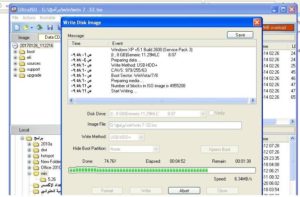
ここで、この説明は正常に完了しました
これは、フラッシュドライブでWindowsを書き込むための最も速くて簡単な方法です
プログラムをダウンロードするには UltraISO最新バージョン: ここをクリック










素晴らしい説明、神はあなたを祝福します
親愛なる兄弟の親切な返事をありがとう